电脑型号和配置在哪里看 电脑型号和参数怎么看
更新时间:2023-03-02 17:44:19作者:haoxt
我们使用的电脑不管是型号还是硬件配置参数都不一样,有些电脑硬件配置高,有些型号电脑硬件配置低。有用户想要了解自己电脑配置参数,但是不知道电脑型号和配置在哪里看,查看电脑型号配置参数方法有很多,可以使用自带工具也可以使用硬件工具检测,下面就来了解下电脑型号和参数怎么看。
第一种方法:
1、如果你的电脑上装有硬件检测软件,比如电脑管家的话,可以直接打开电脑管家。
选择“工具箱”-“硬件检测”。点了以后会自动下载安装此插件。
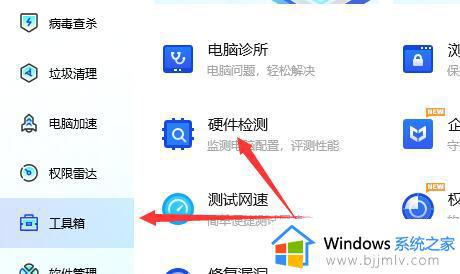
2、然后便会为你检测电脑的详细配置。

第二种方法
1、先打开电脑中的“控制面板”,显示类型要选择“小图标”,
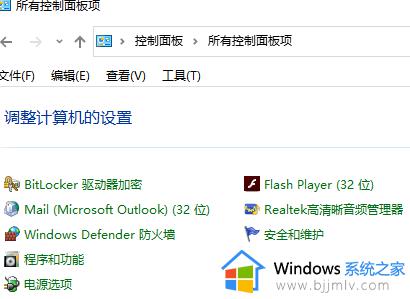
2、接着在“控制面板”中点击“系统”按钮,
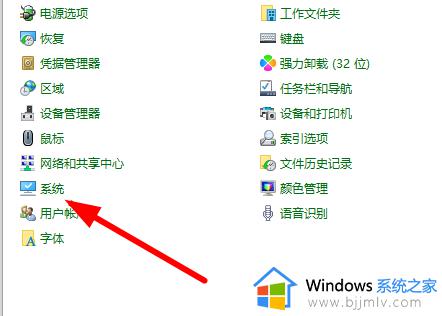
3、此时就可以查看电脑设备信息了。
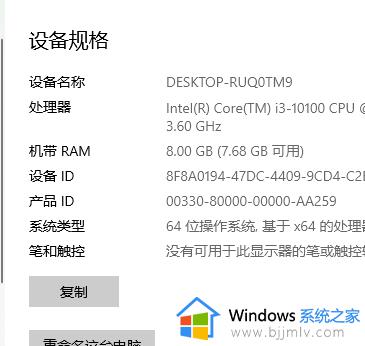
第三种方法
1、首先按下“win+R”键,或者右键菜单,打开“运行”。

2、然后输入“dxdiag”。点击“确定”。
3、随后,我们的电脑系统型号就展现在这里了。
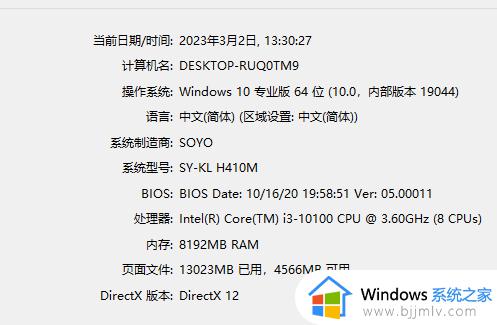
4、然后在桌面上,找到“此电脑”,右键它,选择“属性”。
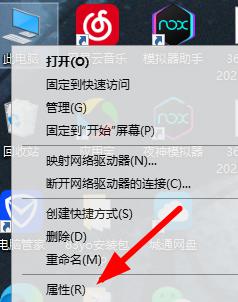
5、打开后,我们能够看到处理器的型号。还有我们电脑内存条的大小。
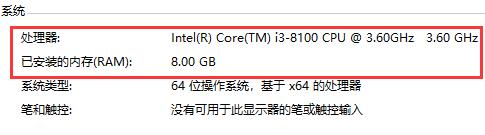
6、在这个界面的左边,点击“设备管理器”。
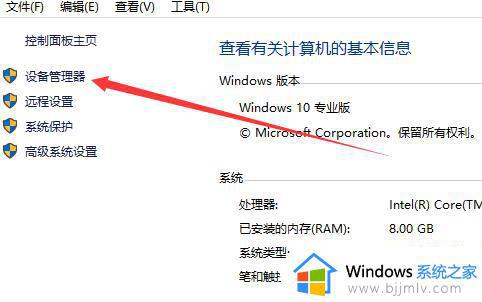
7、在下方找到“显示适配器”并展开,这就是我们的显卡型号了。
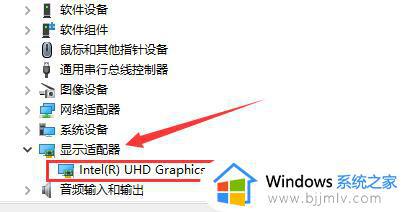
电脑型号和配置在哪里看的方法就是这样子,如果你需要查询自己电脑型号和配置参数,就可以参考上面介绍的方法来操作,希望对大家有帮助。
电脑型号和配置在哪里看 电脑型号和参数怎么看相关教程
- 笔记本电脑怎么看配置和型号 笔记本电脑从哪里看配置和型号
- 电脑主板在哪里看型号 如何查看电脑主板配置型号
- 笔记本电脑从哪里看配置和型号 怎么查看笔记本电脑的型号以及配置
- 惠普电脑怎么查看详细的型号和配置 如何查看惠普电脑的型号和硬件配置
- 怎么看联想笔记本电脑的型号和配置 联想笔记本电脑如何查看型号和配置
- 电脑的cpu型号在哪里看 如何查看电脑的cpu型号
- 怎么看自己笔记本电脑的型号和配置 如何查看笔记本电脑型号及配置
- 联想笔记本怎么查看电脑型号和配置 联想笔记本查看电脑型号操作方法
- 怎么看电脑主板型号 电脑主板哪里看型号
- 戴尔主板型号在哪里看 戴尔电脑主板型号的查看步骤
- 惠普新电脑只有c盘没有d盘怎么办 惠普电脑只有一个C盘,如何分D盘
- 惠普电脑无法启动windows怎么办?惠普电脑无法启动系统如何 处理
- host在哪个文件夹里面 电脑hosts文件夹位置介绍
- word目录怎么生成 word目录自动生成步骤
- 惠普键盘win键怎么解锁 惠普键盘win键锁了按什么解锁
- 火绒驱动版本不匹配重启没用怎么办 火绒驱动版本不匹配重启依旧不匹配如何处理
热门推荐
电脑教程推荐
win10系统推荐